الدليل الشامل لإصلاح MOV: إنقاذ ملفات الفيديو التالفة
في عالم وسائط الإعلام الرقمية، يتفوق تنسيق ملف MOV، المشهور بتوافقه وجودة الفيديو الرائعة التي يقدمها، على الجميع. ومع ذلك، مثل كل الأشياء الجيدة، يمكن لملفات MOV أحيانًا أن تجد نفسها في حالة أقل من المثالية. في المشهد الرقمي السريع الخاص بنا، حيث يتفوق محتوى الفيديو، يمكن أن يكون ملف MOV التالف مصدرًا لإحباط هائل. إنها شبيهة بوجود كتاب مفضل بصفحات ممزقة أو صورة عزيزة بها بقعة. إنها تعيق تدفق تجربتك الإعلامية بسلاسة. ولكن لا تقلق، فالعالم الرقمي لديه حلا في متناول اليد.
في هذا المقال، نبدأ في رحلة استكشاف إصلاح ملفات MOV، فك رموز أسباب تلف ملف MOV وكشف أكثر الطرق فعالية لإعادتها إلى الحياة. لذا، دعونا نغوص في عالم ملفات MOV ونكتشف مفتاح استعادتها إلى مجدها السابق.
الجزء 1: أسباب تلف ملف MOV
يمكن أن يحدث تلف ملفات MOV بسبب أسباب متنوعة، مما يتركك مع فيديو يرفض العمل أو يعرض أخطاء. دعونا نستكشف بعض العوامل الشائعة وراء تلف ملف MOV:
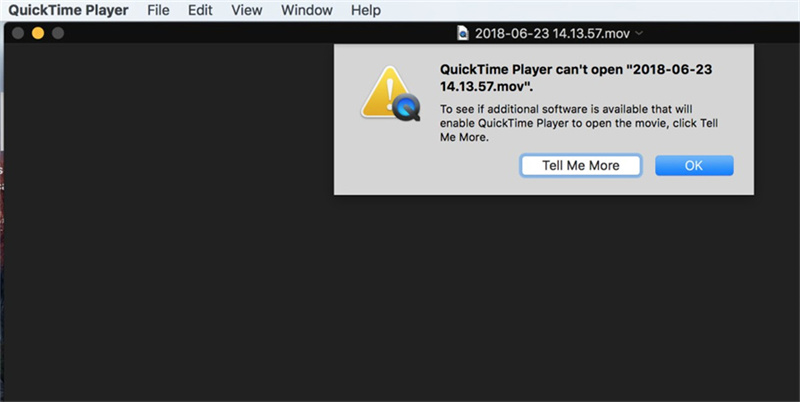
إحدى الأسباب الرئيسية لتلف ملف MOV هي أخطاء نظام الملفات. يمكن أن تنجم هذه الأخطاء عن إغلاق غير صحيح للنظام أو انقطاع التيار الكهربائي أو إزالة فجائية للأجهزة التخزين الخارجية أثناء نقل الملف. عندما يصبح نظام الملفات غير مستقر، يمكن أن يؤدي ذلك إلى تلف ملف MOV، مما يجعلها غير قابلة للتشغيل.
2. التنزيلات غير الكاملةفي عصرنا الرقمي، يعتبر تنزيل مقاطع الفيديو من الإنترنت ممارسة شائعة. ومع ذلك، يمكن أن تترك التنزيلات المقطوعة أو غير الكاملة ملفات MOV في حالة تضرر. هذه الملفات التي تم تنزيلها جزئياً تفتقر إلى البيانات الأساسية، مما يجعلها غير قابلة للوصول إليها.
3. عدم التوافق مع الكوديكالكوديكات ضرورية لتشغيل الفيديو، حيث يقومون بترميز وفك ترميز البيانات داخل ملف MOV. يمكن أن يؤدي عدم التوافق أو تحديث الكوديكات إلى تلف ملف MOV. بدون الكوديك الصحيح، لا يمكن لمشغل الفيديو تفسير البيانات، مما يؤدي إلى مشكلات في التشغيل.
الجزء 2: أفضل 3 طرق لإصلاح ملفات MOV
في هذا القسم، سنستكشف أفضل ثلاث طرق لإصلاح ملفات MOV التالفة. يمكن أن تساعدك هذه الطرق في إنقاذ مقاطع الفيديو الخاصة بك والتمتع بها كما كان من المفترض أن تكون.
1. برنامج HitPaw VikPea
برنامج HitPaw VikPea يبرز كأحد أفضل برامج إصلاح الفيديو الموصى بها في السوق لإصلاح ملف MOV. يستخدم البرنامج خوارزميات الذكاء الاصطناعي المتقدمة لتحسين جودة الفيديو، وتقدم النسخة الأحدث ميزات جديدة، بما في ذلك نموذج التداول بالإطارات ونموذج التثبيت. بالإضافة إلى ذلك، يقدم وظيفة إصلاح الفيديو، التي تكون فعالة للغاية في استعادة ملفات MOV التالفة.
الميزات الرئيسية لبرنامج HitPaw VikPea:- إصلاح الفيديو: يتفوق برنامج HitPaw VikPea في إصلاح ملفات الفيديو التالفة، مما يجعله خيارًا مثاليًا لإصلاح ملفات MOV التالفة.
- تكنولوجيا الذكاء الاصطناعي: يستخدم البرنامج تكنولوجيا الذكاء الاصطناعي الناضجة لتحسين جودة الفيديو واستعادة المحتوى التالف.
- واجهة بسيطة: بفضل واجهة سهلة الاستخدام ونظيفة، يمكن لحتى المبتدئين التنقل في البرنامج بسهولة.
إليك كيفية إصلاح ملفات MOV التي تحتاج إلى إصلاحها.
الخطوة 1:قم بتنزيل وتثبيت برنامج HitPaw VikPea على جهاز الكمبيوتر الخاص بك أو Mac.
الخطوة 2:يمكن الوصول إلى علامة التبويب "إصلاح الفيديو" من القائمة الرئيسية. انقر على الخيار "الكشف والإصلاح الذكي"، الذي سيحدد ويصلح تلقائيًا أي مشاكل في جهازك.

الخطوة 3:لإصلاح مقاطع الفيديو التالفة التي ترغب في إصلاح ملف MOV على Mac، يمكنك إما النقر لفتح مجلد أو سحب وإسقاط الملف (الملفات) ذي الص لة إلى الإطار. يمكن أيضًا استخدام ميزة إصلاح الفيديو لمعالجة الملفات بشكل جماعي.
الخطوة 4:بعد التحقق من الخانات المجاورة للأفلام التي تريد إصلاحها، انقر على زر "بدء الإصلاح" في الزاوية السفلى اليمنى.

الخطوة 5:تحقق من القائمة الكاملة لإشعار "اكتمل الإصلاح" بمجرد إصلاح ملفات الفيديو بنجاح.

انتظر حتى الانتهاء.

الخطوة 6:في هذه المرحلة، يمكن الوصول إما إلى خيار "تنزيل" أو "تصدير الكل" من الجانب الأيمن للشاشة. يمكن رؤية ملفات الفيديو المكتملة بالنقر على زر "الملف" والتنقل إلى الموقع الذي حددته.

2. إصلاح ملف MOV باستخدام VLC
برنامج VLC Media Player، الذي يعتبر مشغل وسائط متعددة مفتوح المصدر شهيرًا، يوفر أيضًا وسيلة لإصلاح ملفات MOV التالفة. ومع ذلك، قد لا تكون هذه الطريقة شاملة مثل استخدام برامج إصلاح الفيديو المتخصصة.
خطوات إصلاح ملفات MOV باستخدام VLC:- قم بتنزيل وتثبيت VLC Media Player إذا لم يكن مثبتًا بالفعل.
- شغل VLC وانقر على "الوسائط" في القائمة العلوية.
- حدد "تحويل/حفظ" من القائمة المنسدلة.
- في علامة التبويب "الملف"، انقر على "إضافة" لاستيراد ملف MOV التالف الخاص بك.
انقر على زر "تحويل/حفظ".

- اختر وجهة وتنسيق الملف للملف الناتج، وانقر على "بدء".
- سيحاول VLC إصلاح الملف أثناء عملية التحويل.
3. إصلاح ملف MOV باستخدام مشغل QuickTime
يمكن استخدام مشغل QuickTime، الذي تم تطويره من قبل شركة آبل، أيضًا لإصلاح ملفات MOV التالفة.
خطوات إصلاح ملفات MOV باستخدام مشغل QuickTime:- افتح مشغل QuickTime على جهاز Mac الخاص بك.
انقر على "الملف" في شريط القائمة وحدد "فتح ملف".

- ابحث وافتح ملف MOV التالف الخاص بك.
- سيحاول مشغل QuickTime إصلاح الملف تلقائيًا.
في الختام، عند التعامل مع ملفات MOV التالفة، من المهم استخدام الأداة المناسبة للعمل. البرامج المتخصصة مثل HitPaw VikPea تقدم حلاً شاملاً، بينما يمكن أن يكون استخدام VLC ومشغل QuickTime مفيدًا في بعض الحالات. اختر الطريقة التي تناسب احتياجاتك الخاصة، وستتمكن من الاستمتاع بمحتوى الفيديو الثمين الخاص بك دون تلف أو عيوب.
الجزء 3: أسئلة شائعة حول أداة إصلاح ملفات MOV
مع تعمقنا في عالم إصلاح ملفات MOV، من الضروري التعامل مع بعض الأسئلة الشائعة التي يمكن أن تساعدك في التنقل في هذه العملية بشكل أكثر فعالية.
س1. هل يمكنك إصلاح ملف معطوب؟
ج1. نعم، يمكنك إمكانية إصلاح ملف معطوب، بما في ذلك ملفات MOV. نجاح إصلاح ملف معطوب يعتمد على مدى التلف والأدوات التي تستخدمها. البرمجيات المتخصصة مثل HitPaw VikPea، كما ذُكر في هذا الدليل، يمكن أن تزيد بشكل كبير من فرص إصلاح ملفات MOV المعطوبة بنجاح.
س2. كيف يمكنني إصلاح ملف MOV مجانًا؟
ج2. على الرغم من وجود طرق مجانية لإصلاح ملفات MOV، يمكن أن يكون معدل النجاح متغيرًا. يقدم VLC Media Player و QuickTime Player حلاً مجانيًا لإصلاح ملفات MOV المعطوبة، كما تم مناقشته في وقت سابق في هذا الدليل. ومع ذلك، يُفضل للحصول على إصلاح شامل وفعال، الاستثمار في أداة إصلاح الفيديو المخصصة مثل HitPaw VikPea.
س3. ما هو البرنامج الذي يمكنني استخدامه لاسترداد ملفات MOV؟
ج3.
ترتبط ملفات MOV عادةً ببرنامج QuickTime Player على macOS ويمكن فتحها به. ومع ذلك، يمكنك أيضًا استخدام مشغلات الوسائط مثل VLC Media Player و Windows Media Player وبرامج تحرير الفيديو المختلفة لفتح وعرض ملفات MOV على منصات مختلفة.
في جميع الحالات، عند إصلاح ملفات MOV، يُفضل استخدام برنامج HitPaw VikPea، نظرًا لقدراته المتقدمة في كل من الإصلاح وتحسين الفيديو.
الختام
في العصر الرقمي، حيث تلتقط الفيديوهات لحظاتنا الأكثر تقديرًا والأعمال الحيوية، يكون ضمان سلامة ملفات MOV الخاصة بك أمرًا بالغ الأهمية. عندما يضرب التلف، لا داعي لوداع المحتوى القيم الخاص بك. لقد قدمت لك هذا الدليل الشامل المعرفة والأدوات للتعامل بفعالية مع إصلاح ملفات MOV.
فيما يتعلق بإصلاح ملفات MOV التالفة، يظهر الختام بوضوح: HitPaw VikPea (الذي كان يعرف سابقًا باسم HitPaw Video Enhancer) هو أداة استثنائية لإصلاح ملفات mov مجانًا. تقنية الذكاء الاصطناعي المتقدمة وواجهة المستخدم السهلة الاستخدام والقدرة على تحسين جودة الفيديو إلى دقة 8K تجعلها اختيارًا بارزًا. سواء كنت مبتدئًا أو مستخدمًا متقدمًا، يمكنك الاعتماد على HitPaw VikPea لاستعادة ملفات الفيديو التالفة بسهولة.











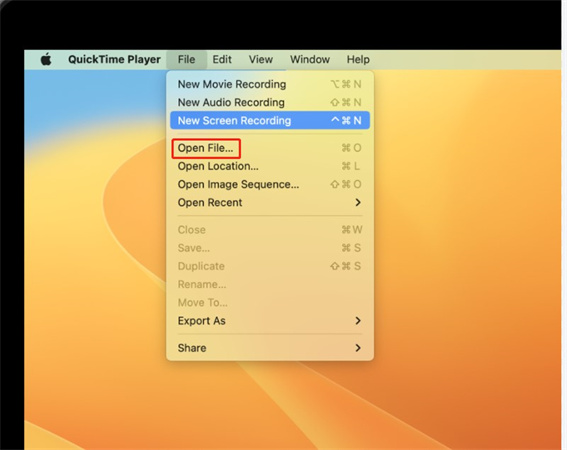

 HitPaw Univd
HitPaw Univd  HitPaw Screen Recorder
HitPaw Screen Recorder




شارك هذه المقالة:
حدد تقييم المنتج:
محمد أمين
محرر HitPaw
أعمل بالقطعة منذ أكثر من خمس سنوات. دائمًا ما يثير إعجابي عندما أجد أشياء جديدة وأحدث المعارف. أعتقد أن الحياة لا حدود لها لكني لا أعرف حدودًا.
عرض كل المقالاتاترك تعليقا
إنشاء التعليقات الخاص بك لمقالات HitPaw